페이스북 스토리 만드는 방법

페이스북 스토리는 만드는 재미가 있습니다. 안드로이드 기기와 컴퓨터에서 스토리를 만드는 방법을 소개합니다.
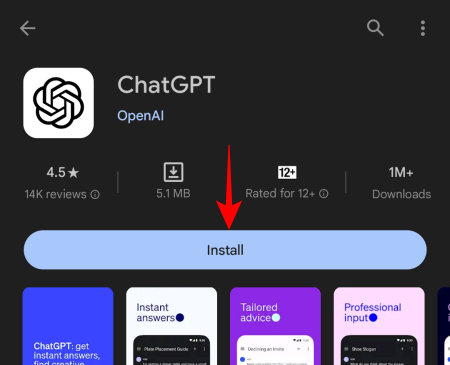
알아야 할 사항
몇 달 전 iOS 앱이 출시되고 Android 플랫폼 출시에 대한 많은 추측이 있은 이후 ChatPT의 앱이 마침내 Play 스토어에 출시되었습니다. 이제 Android 기기에서 바로 좋아하는 AI 챗봇과 대화를 시작하고, 이전 채팅을 계속하고, 원하는 대로 설정을 변경할 수 있습니다. Android에서 ChatGPT를 사용하기 위해 알아야 할 모든 것은 다음과 같습니다.
Android에서 ChatGPT를 사용하는 방법
ChatGPT의 Android 앱은 iOS 앱과 크게 다르지 않습니다. 플러그인과 같은 데스크톱 사이트의 몇 가지 주요 기능이 앱 버전에 아직 누락되어 있다는 점을 제외하면 기능은 거의 동일합니다. 그럼에도 불구하고 대부분의 사용자에게는 공식적인 방식으로 Android에서 ChatGPT와 채팅할 수 있는 기능 자체가 환영받을 만합니다. 두 경우 모두 이러한 기능은 어쨌든 몇 번의 업데이트만으로 가능합니다. 그러니 계속 지켜봐 주시기 바랍니다.
Android에 ChatGPT 앱 설치 및 설정
Android 기기에 ChatGPT를 설치하려면 아래 링크를 클릭하세요.
설치를 탭하세요 .
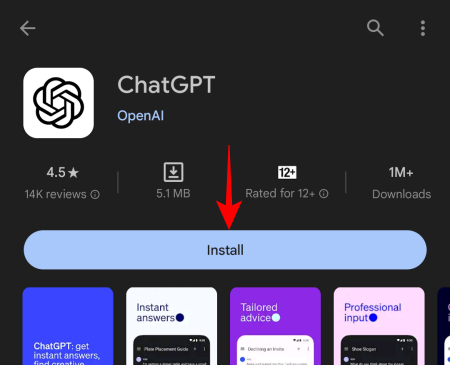
그런 다음 열기를 탭하세요 .
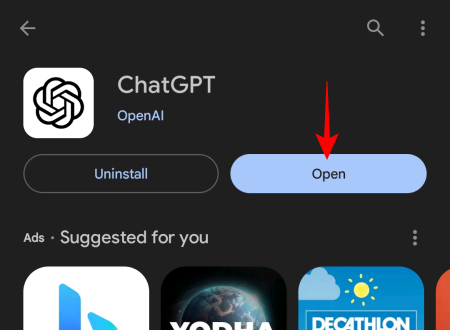
그런 다음 ChatGPT 계정에 로그인하세요.
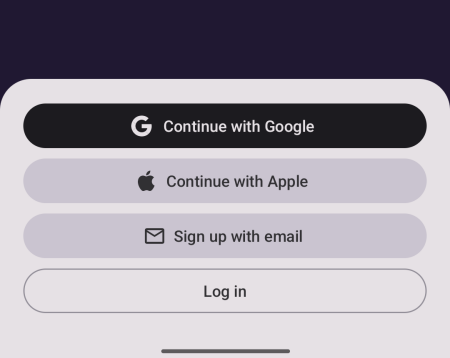
시작하려면 계속을 탭하세요 .
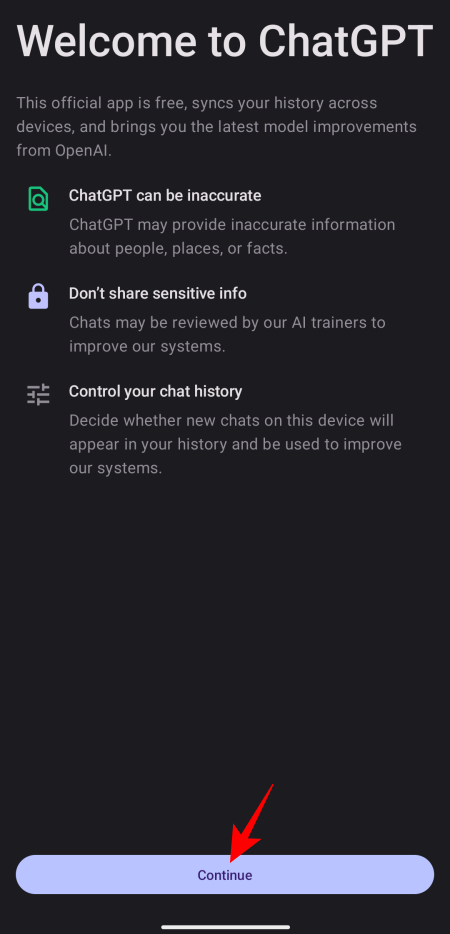
Android에서 ChatGPT 사용
일단 들어가면 하단에 친숙한 프롬프트 상자가 표시되고 ChatGPT Plus 구독이 있는 경우 GPT 3.5와 GPT 4 간에 전환할 수 있는 기능이 표시됩니다.
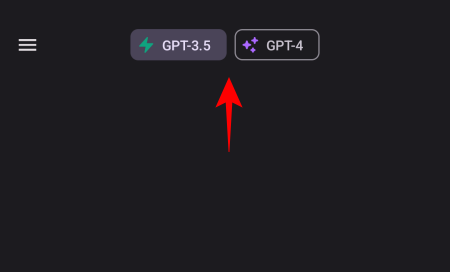
대화를 시작하려면 메시지를 입력하고 보내세요.
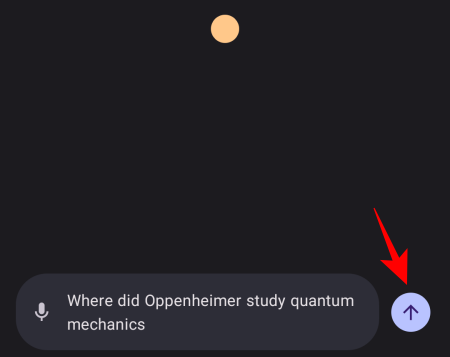
그리고 ChatGPT가 응답을 제공할 때까지 기다립니다.
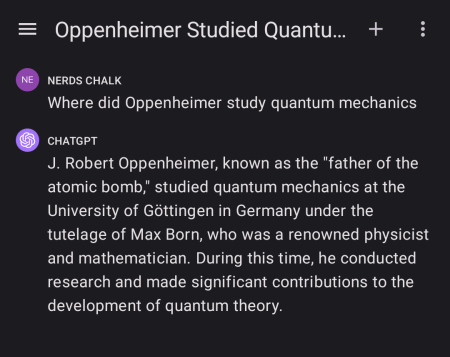
음성 안내 녹음 및 입력
ChatGPT를 사용하면 사용자는 프롬프트를 음성 메모로 녹음한 다음 ChatGPT에서 다시 텍스트로 변환할 수 있습니다. 방법은 다음과 같습니다.
프롬프트 상자 왼쪽에 있는 마이크 아이콘을 탭하세요.
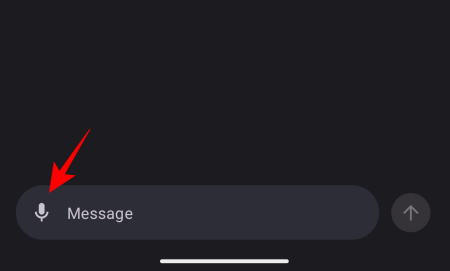
오디오를 녹음하려면 ChatGPT 액세스를 허용하세요.
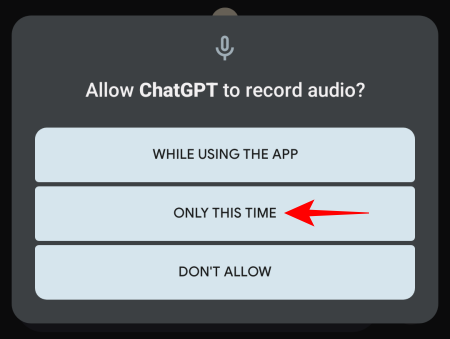
마이크에 대고 프롬프트를 말한 다음 탭을 눌러 녹음을 중지합니다 .
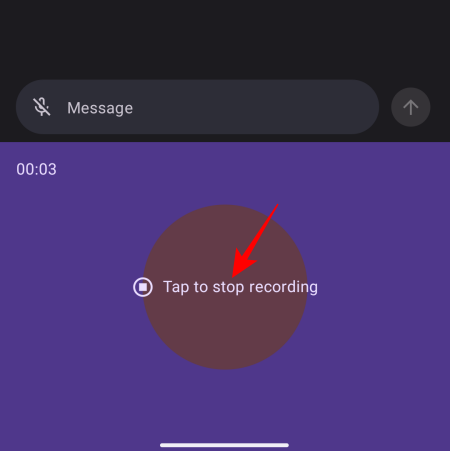
자동으로 녹음이 변환되어 프롬프트 상자에 추가됩니다. 필요한 사항을 변경하고 보내기를 탭합니다 .
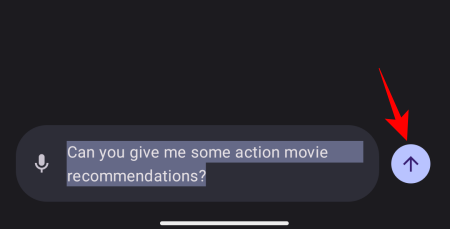
이제 ChatGPT가 귀하의 질문에 응답하기 시작합니다.
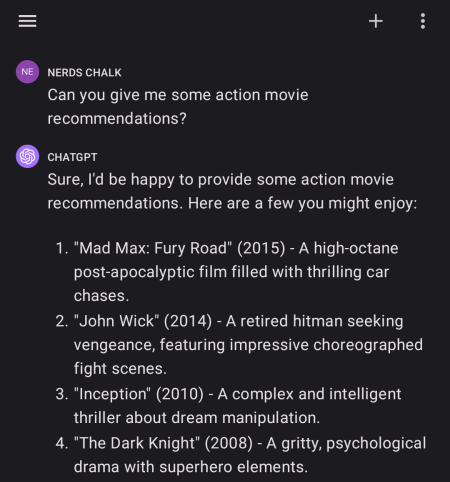
ChatGPT 기록에 액세스하세요
채팅 기록에 액세스하려면 왼쪽 상단에 있는 햄버거 아이콘을 탭하세요.

그리고 역사를 선택하세요 .
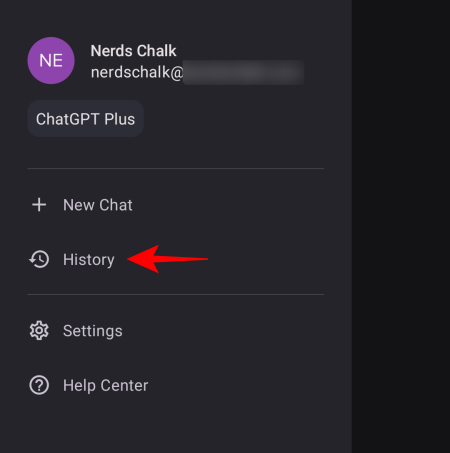
지난 7일간의 채팅 내용을 볼 수 있습니다. 하나를 탭하여 열고 대화를 계속하세요.
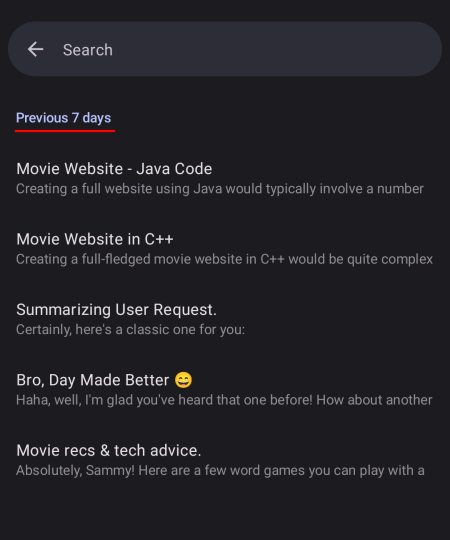
ChatGPT Android 앱에서 채팅 삭제
채팅을 삭제하려면 이전과 같이 왼쪽 상단에 있는 햄버거 아이콘을 탭하세요.

기록 을 선택합니다 .
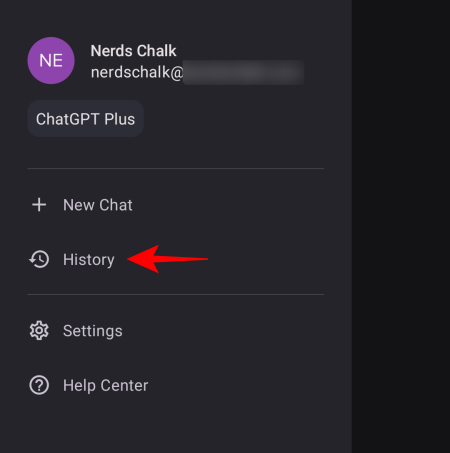
채팅을 탭하여 엽니다.
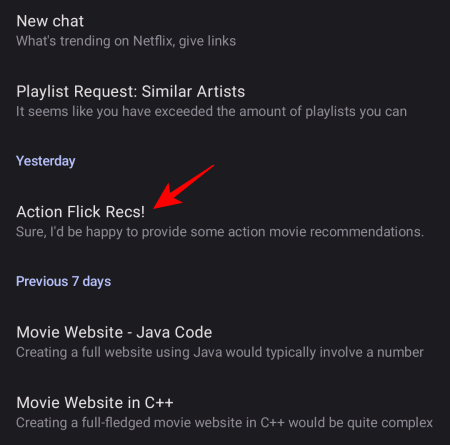
그런 다음 오른쪽 상단에 있는 점 3개 아이콘을 탭하세요.
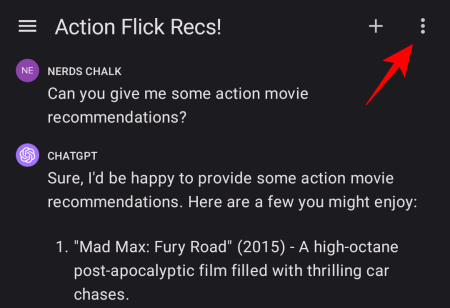
그리고 삭제를 선택하세요 .
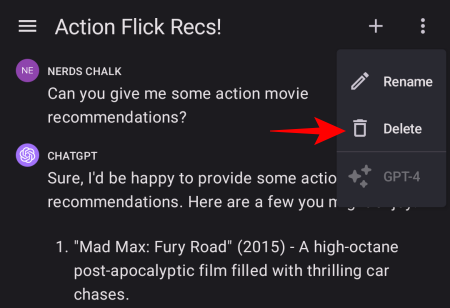
모든 채팅을 한 번에 삭제하려면 이전과 같이 햄버거 아이콘으로 이동하세요.

설정 을 선택합니다 .
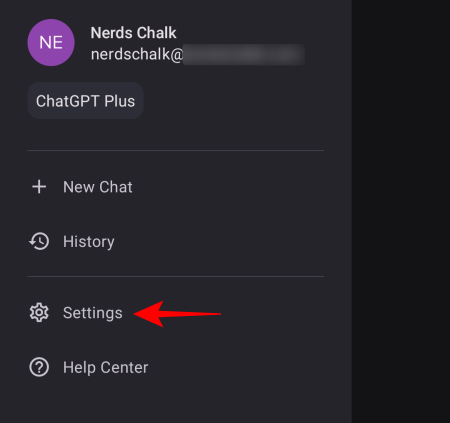
그런 다음 데이터 제어를 탭합니다 .
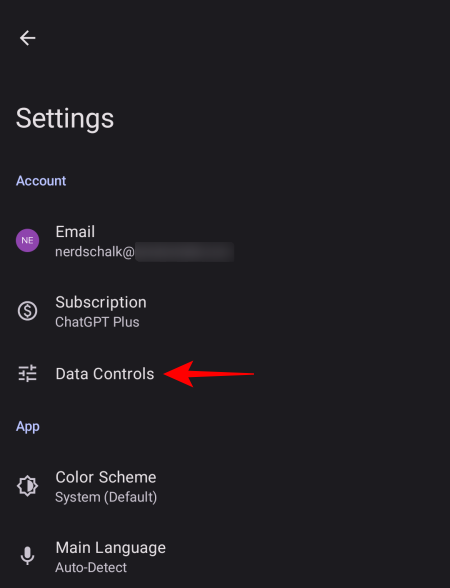
여기에서 채팅 기록 지우기를 탭하면 모든 채팅을 한 번에 삭제할 수 있습니다.
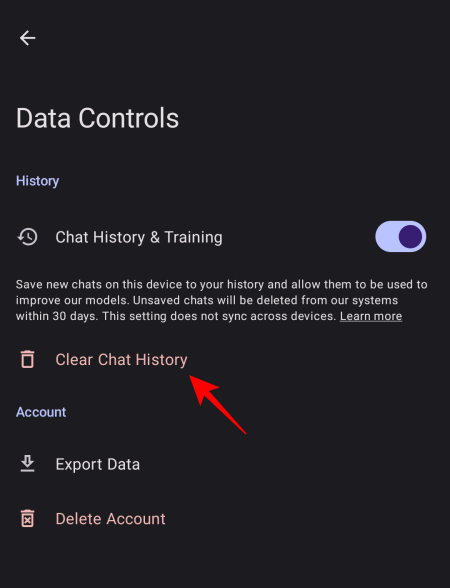
ChatGPT가 향후 채팅을 채팅 기록에 저장하고 교육을 위해 OpenAI 액세스를 거부하는 것을 중지할 수도 있습니다. 이렇게 하려면 데이터 컨트롤 옵션으로 다시 이동하세요. 그런 다음 채팅 기록 및 교육을 끕니다 .
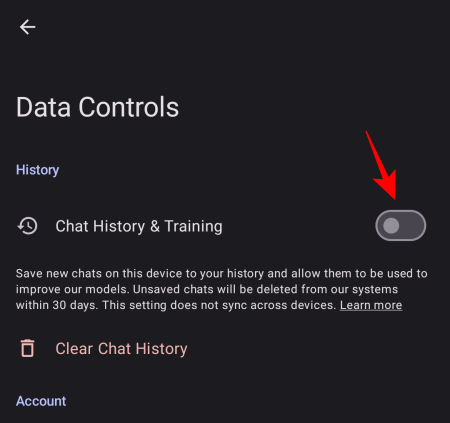
ChatGPT의 색 구성표 변경
어두운 모드를 좋아하는 사용자는 앱의 색 구성표를 밝은 색에서 어두운 색으로(또는 그 반대로) 전환할 수 있습니다. 그렇게 하려면 햄버거 아이콘을 탭하세요.

설정 을 선택합니다 .
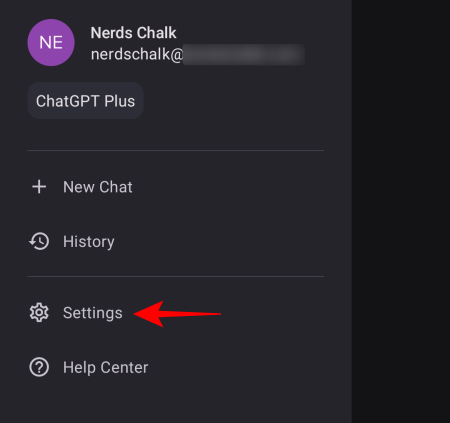
색 구성표 를 탭합니다 .
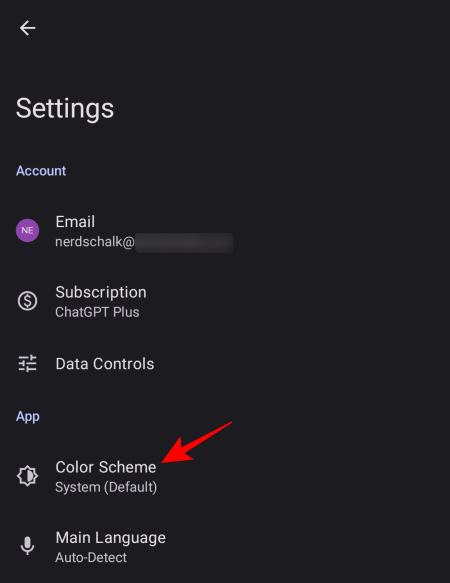
밝은 색과 어두운 색 중에서 선택하거나 시스템에 따라 일관성을 유지하도록 설정하세요.
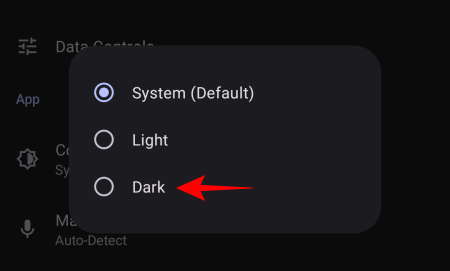
ChatGPT Android 앱에서 데이터 내보내기
웹사이트와 마찬가지로 사용자는 ChatGPT 계정 데이터와 대화를 내보낼 수도 있습니다. 데이터를 내보내려면 '설정'으로 이동하여 데이터 관리를 탭하세요 .
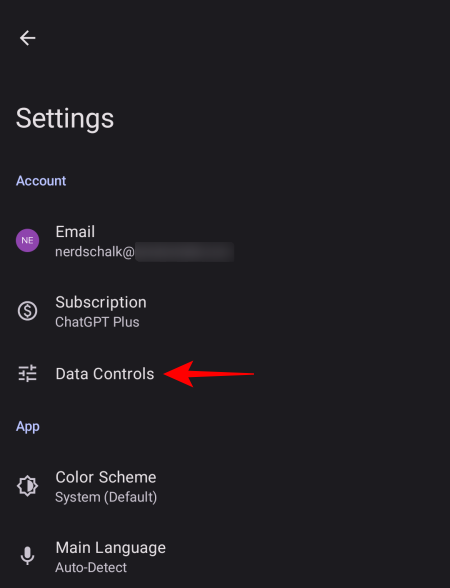
그런 다음 데이터 내보내기 를 선택합니다 .
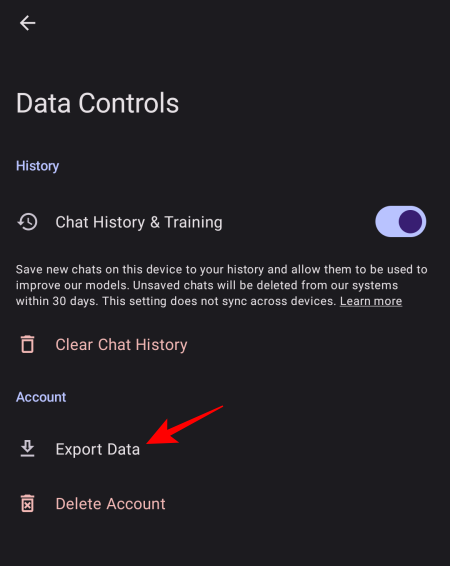
데이터 내보내기를 다시 탭하세요 .
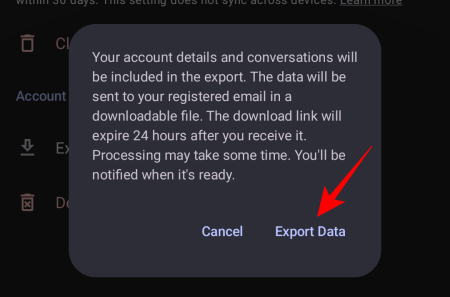
데이터가 처리된 후 이메일로 전송되므로 다소 시간이 걸릴 수 있습니다. 동일한 내용을 메일로 알려드립니다.
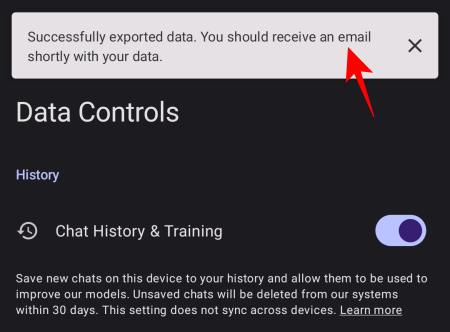
ChatGPT Android 앱에서 플러그인 사용
ChatGPT 앱 자체는 플러그인을 지원하지 않지만 앱의 채팅 기록에 액세스하여 웹사이트에서 플러그인으로 생성된 콘텐츠를 계속 사용할 수 있습니다. 먼저 브라우저에서 ChatGPT를 열고 플러그인이 활성화된 상태에서 대화를 시작하세요.
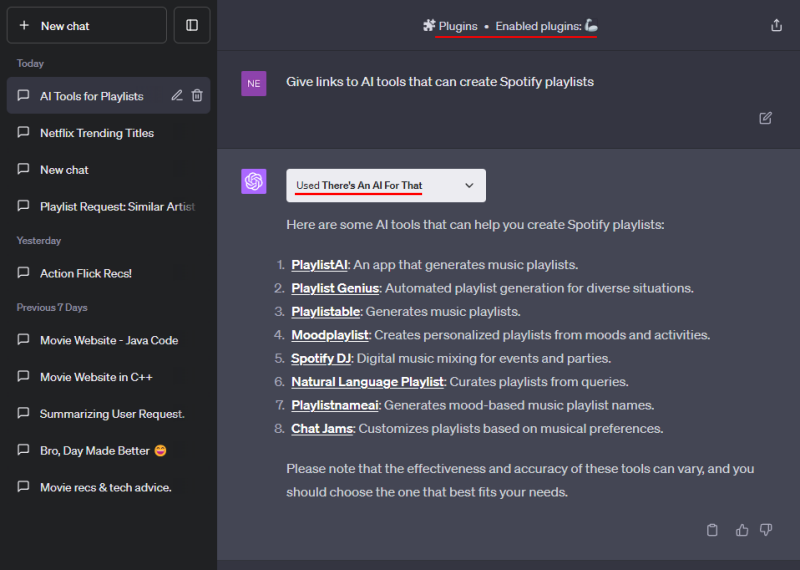
플러그인이 작업을 완료하면 ChatGPT 앱 기록에서 동일한 채팅을 엽니다.
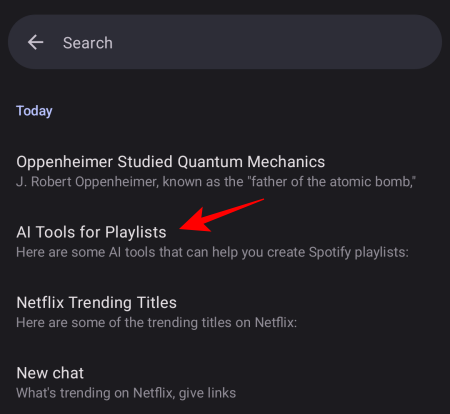
플러그인을 사용하여 생성된 모든 응답과 링크가 여기에 있어야 합니다.
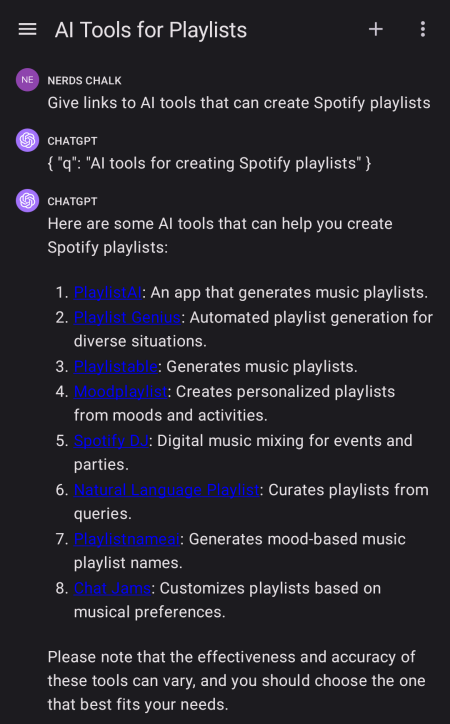
이 링크를 탭하여 열거나 대화를 계속할 수 있습니다.
자주하는 질문
Android의 ChatGPT 앱과 관련하여 자주 묻는 몇 가지 질문을 살펴보겠습니다.
ChatGPT Android 앱에서 ChatGPT 계정을 삭제하는 방법은 무엇입니까?
ChatGPT Android 앱에서 ChatGPT 계정을 삭제하려면 왼쪽 상단에 있는 햄버거 아이콘을 탭하고 설정 > 데이터 제어 > 계정 삭제를 선택하세요 .
ChatGPT에는 Android 및 iOS용 공식 앱이 있나요?
예, ChatGPT에는 현재 iOS와 Android 모두를 위한 공식 앱이 있습니다.
ChatGPT의 Android 앱이 플러그인을 지원할 수 있나요?
안타깝게도 ChatGPT 앱은 Android나 iOS에서 플러그인을 지원하지 않습니다. 그러나 데스크톱에서 ChatGPT 플러그인으로 대화를 시작한 다음 ChatGPT의 Android 앱에서 해당 채팅을 다시 열 수 있습니다.
OpenAI가 마침내 ChatGPT용 Android 앱을 제공했다는 것은 그들에게 중요한 장의 시작을 의미합니다. 이제 더 많은 사용자가 Android 기기와 iOS에서 ChatGPT를 사용할 수 있게 되면서 AI의 힘은 이제 모든 사람이 가장 편리하고 완벽하게 이해할 수 있게 되었습니다. 이 가이드가 도움이 되셨기를 바랍니다. 다음 시간까지!
페이스북 스토리는 만드는 재미가 있습니다. 안드로이드 기기와 컴퓨터에서 스토리를 만드는 방법을 소개합니다.
이 튜토리얼을 통해 Google Chrome 및 Mozilla Firefox에서 삽입된 비디오 자동 재생 기능을 비활성화하는 방법을 알아보세요.
삼성 갤럭시 탭 A가 검은 화면에 멈추고 전원이 켜지지 않는 문제를 해결합니다.
아마존 파이어 및 파이어 HD 태블릿에서 음악 및 비디오를 삭제하여 공간을 확보하고, 정리를 하거나 성능을 향상시키는 방법을 지금 읽어보세요.
아마존 파이어 태블릿에서 이메일 계정을 추가하거나 삭제하는 방법을 찾고 계신가요? 우리의 포괄적인 가이드가 단계별로 과정을 안내해 드립니다. 좋아하는 장치에서 이메일 계정을 간편하게 관리하세요. 이 꼭 읽어야 할 튜토리얼을 놓치지 마세요!
안드로이드 기기에서 앱이 시작 시 자동으로 실행되지 않도록 영구적으로 방지하는 두 가지 솔루션을 보여주는 튜토리얼입니다.
이 튜토리얼은 Google 메시징 앱을 사용하여 안드로이드 기기에서 문자 메시지를 전달하는 방법을 보여줍니다.
아마존 파이어에서 구글 크롬을 설치하고 싶으신가요? 킨들 기기에서 APK 파일을 통해 구글 크롬 설치하는 방법을 알아보세요.
안드로이드 OS에서 맞춤법 검사 기능을 사용하거나 비활성화하는 방법.
다른 장치의 충전기를 내 전화기나 태블릿에서 사용할 수 있는지 궁금하신가요? 이 유익한 포스트에는 몇 가지 답변이 있습니다.







